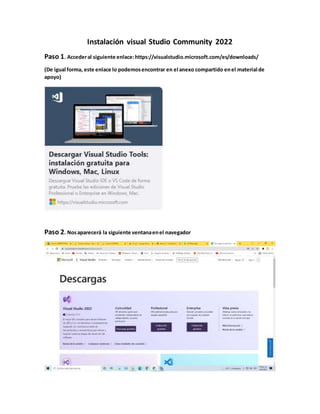
Evidencias insatalación paso a paso Visual Studio Community 2022.docx
- 1. Instalación visual Studio Community 2022 Paso 1. Accederal siguiente enlace:https://visualstudio.microsoft.com/es/downloads/ (De igual forma, este enlace lo podemosencontrar en el anexo compartido enel material de apoyo) Paso 2. Nosaparecerá la siguiente ventanaenel navegador
- 2. Nos ubicamosen la fila de Visual Studio 2022, luegonos dirigimosa la parte que dice comunidad y le daremosclic en el botón morado que dice "Descarga gratuita" Al hacer esto se refrescará la página y comenzará la descarga del programa En mi caso, como estoyusando Google Chrome,el área de descargas me aparece en la parte inferiorizquierdade la ventana, como se muestra enla anterior imagen. En caso de usar otro navegador debemosverificardonde se realizóla descarga, por lo general aparece enun recuadro de la parte superiorderecha o podemosir a buscar el archivo a la carpeta de descargas
- 3. Para ejecutarel instaladordesde Google Chrome,damos clic sobre el nombre del archivo en el apartado de descargas Nota: En caso de ejecutarlodesde lacarpeta de descargas, solo daremos doble clicsobre el archivo, o clic derechoy seleccionamosla opciónabrir.
- 4. Al hacer esto,aparecerá una barra de progresoy posteriormente se nos abrirá un anuncio que dice que si queremospermitirque esta aplicaciónhaga cambios enel dispositivo,a la cual responderemosque si
- 5. Algo parecidoa esto,daremos clic ensi Paso 3. Luegoaparecerá una pequeñaventana,en donde,deberemosdar clic encontinuar Despuésde eso aparecerá otra ventana que indica que está preparando el instalador. Esperamos a que se terminende cargar ambas barras de progreso
- 6. Cuando termine nos aparecerá una ventana como la siguiente: Debemosdesplazarnosun poco hacia abajo para llegaral apartado de "Móvilesyde escritorio".
- 7. Y marcaremos en donde aparece un cuadrito las dos siguientesopciones: 1. Desarrollode escritoriode .NET. 2. Desarrollode la plataforma universal de Windows. Una vezhecho esto,daremos clic enel botón "Instalar",que se encuentraen la parte inferior derechade la ventana, para que comience la descarga e instalaciónde lo que hemos seleccionado
- 8. Posteriora esto,tendremosque esperar a que carguen las dos barras de progreso que se muestran a continuación Cuando la instalaciónhaya finalizado,nosaparecerá losiguiente:
- 9. Paso 4. En la ventana de "IniciarsesiónenVisual Studio",daremosclic enel botón que dice "Iniciarsesión".
- 10. Esperamos un momentoa que cargue Despuésdebemosregistrarnuestro correo electrónico,enmi caso colocare el correo institucional
- 11. Luego damos clic ensiguiente: Despuésdebemosingresarla contraseña del correo y dar clic en "Iniciarsesión".
- 12. Esperamos a que inicie sesión Cuando termina de cargar aparecerá la siguiente ventana
- 13. Paso 5. En elladebemosdesplegarla listade opcionesque encontramos enel apartado "Configuraciónde desarrollo",yseleccionarla que diga "Visual C#".
- 14. Si lo deseamos,podemoscambiar el tema de la apariencia de la interfaz,para luegodar clic enel botón de la parte inferiorderechaque dice "IniciarVisual Studio". Esperamos un momento Despuésde unos minutos nos aparecerá la siguiente ventana:
- 15. Seleccionamoslaopción que dice "Crearun proyecto"
- 16. Nos aparecerá la siguiente ventana.En ella deberemosdesplegarlassiguienteslistasde opciones,para que podamos escogerel lenguaje,la plataforma y el tipode proyecto Para esta actividad seleccionaremosel lenguaje "C#",laplataforma "Windows" yel tipode proyecto "Consola".
- 17. Luego daremosclic en el botón siguiente,que se encuentraen la parte inferiorderecha Luego,nos aparecerá un apartado, en el que podemoscambiar el nombre del proyecto. Luego de renombrarlo enel cuadro de texto,daremos clic enel botón "Siguiente", que se encuentraen la parte inferiorderecha
- 18. Despuéspasaremos a otra ventana, enla que tendremosque dejar seleccionadala opciónque dice ".NET 6.0 (Compatibilidada largo plazo),para luegodar clicen el botón de la parte inferior derechaque dice "Crear". Una vezhecho esto,se empezaráa crear el proyectoy posteriormente se abrirá la interfazde trabajo
- 19. Con estofinalizamosel instructivo paso a paso de cómo hacer la instalaciónde Visual Studio Community2022.